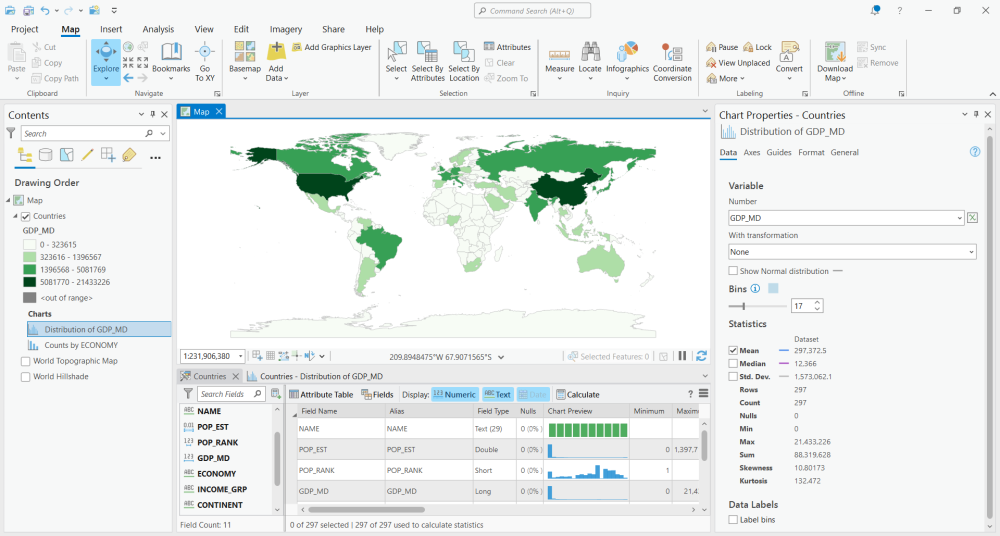
ArcGIS Pro 中数据工程的全部目的是让您在开始使用数据进行分析或制图之前浏览和准备数据。
事实上,数据工程是 GIS 工作流中的关键步骤,因为它可确保您的数据干净且随时可以使用。
数据工程可以实现的 3 个主要过程是检查数据、收集统计信息和清理数据。
在本文中,我们将介绍数据工程的所有这些功能,以及它们如何使作为 GIS 分析师受益。
如何在 ArcGIS Pro 中使用数据工程工具
从数据探索到制图和数据清理,本视频介绍了在 GIS 中更熟练地进行数据工程所需的内容。
数据探索
要在 ArcGIS Pro 中开始使用数据工程,可以右键单击内容列表中的数据图层,然后选择“数据工程”。
通过启用数据工程,您将首先看到底部面板中表格中的所有字段。
对于“文本”字段,您会看到 ABC。接下来,“双精度”类型的字段显示 0.01。最后,“整数”字段只是 123。
When you hover over a field, you have the option to do any of the following –
- Update the symbology – Creates a color scheme for the field.
- Create a chart – Builds a histogram showing the distribution of data.
- Go to the attribute table – This takes you to the attribute table.
Here’s an example of updating symbology showing the level of GDP.
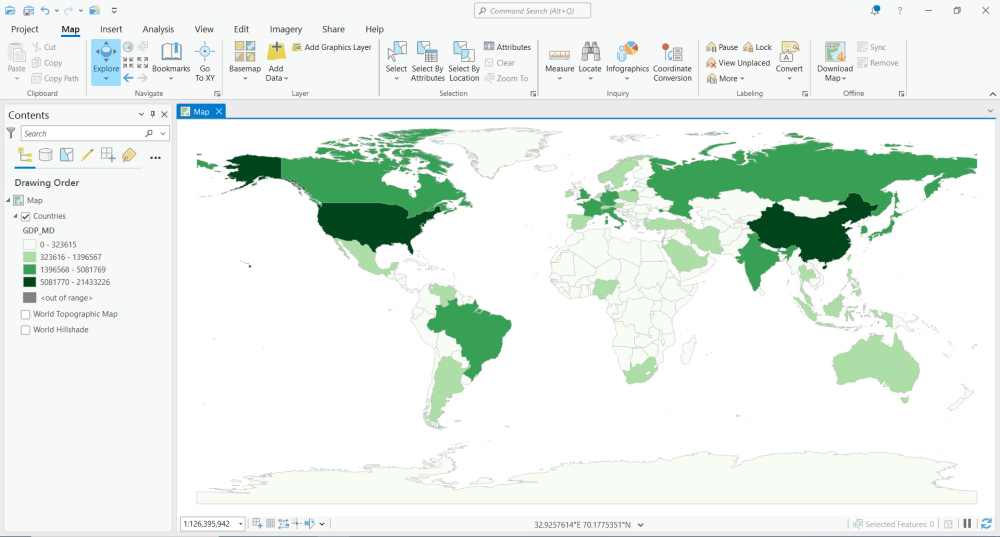
统计分析
通过在 ArcGIS Pro 中使用数据工程,可以创建图表以更好地了解属性数据。
我建议您首先单击“添加所有字段并计算”按钮。这允许您使用直方图查看数据集中的所有字段。
您还可以查看最小值、最大值、平均值、标准差、中位数、计数和其他统计数据等统计数据。

图表和图形
您还可以通过将鼠标悬停在字段上并单击“创建图表”按钮来缩小特定属性的范围。
如果你想检查GDP,你可以看看它的直方图。它将根据最低到最高的GDP将每个国家放入垃圾箱。
关于数据工程的最好的部分之一是,您可以交互式地选择不同的箱,然后它会在地图上突出显示它们。
例如,如果选择最高的条柱,则会在地图上突出显示美利坚合众国。
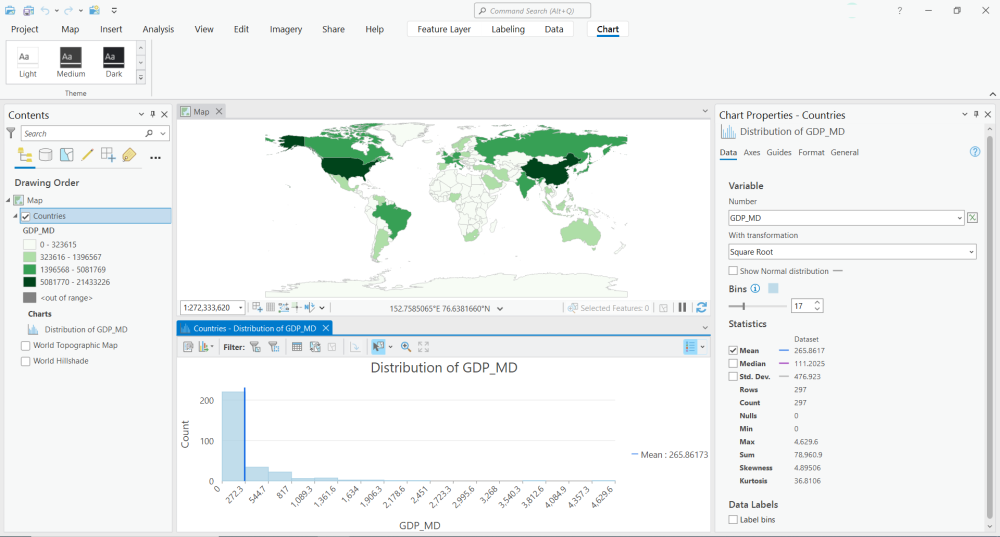
数据清理
数据清理涉及一系列任务,例如转换、集成和扩充,以确保数据准确、完整且可用。
数据清理工具位于数据工程工具的顶部功能区上。以下是每个分组的可用工具的概述:
干净
构建
结合
格式
了解更多: 用于在线学习的 10 门数据工程师课程
结论
传统上,数据工程涉及 ETL 工具和数据管道。
但 ArcGIS Pro 为您提供了一组地理处理工具,用于清理和准备数据以进行制图或分析。
您还可以选择数据浏览、统计分析和图表功能。
总体而言,在 ArcGIS Pro 中使用数据工程工具可以帮助您更高效地工作、提高数据质量并深入了解数据。






